Netis WF2411e Router Setup

- 4331
- 504
- Lina Leberer
Netis WF2411e Router Setup
Ich beschloss, den Einstellungsvorgang des Netis WF2411E -Routers zu demonstrieren. Ich denke. Trotz der Tatsache, dass das Bedienfeld auf NETIS -Routern sehr einfach und verständlich ist und das Set detaillierte Einstellungsanweisungen enthält, sammeln solche Artikel viele Ansichten, Kommentare und helfen vielen bei der Lösung einer Vielzahl von Problemen.
Wenn Sie nur einen Router auswählen und dieses Modell in Betracht ziehen, ist es höchstwahrscheinlich daran interessiert, die Bewertung zu NETIS WF2411E zu lesen.
Ich habe Netis WF2411E mehrmals abgestimmt. Dieser ganze Prozess dauert einige Minuten. Die Hauptsache ist, alle Kabel zu verbinden und die Parameter, die für die Verbindung zum Internet erforderlich sind. Und natürlich empfehle ich, den Namen des Wi-Fi-Netzwerks zu ändern und ein zuverlässiges Kennwort zu installieren, um dasselbe Netzwerk zu schützen. Jetzt werden wir das alles in einem wirklichen Beispiel berücksichtigen.

Um den Router zu konfigurieren, können Sie fast jedes Gerät verwenden. Aber es ist natürlich besser, von einem Computer oder Laptop aus zu richten. Wenn dies nicht der Fall ist, ist das Telefon oder Tablet geeignet.
Zunächst müssen Sie alles verbinden. Wir nehmen unseren Netis WF2411E aus dem Box heraus, verbinden das Stromkabel mit und schalten den Adapter in der Steckdose ein. Das Netzwerkkabel des Internetanbieters muss an den WAN -Port angeschlossen werden. Es ist blau und signiert.
Als nächstes verbinden wir das Gerät, aus dem wir einrichten werden. Wenn es sich um einen PC oder ein Laptop handelt (und es hat einen LAN -Anschluss), ist es am besten, sie mit einem Netzwerkkabel zu verbinden.
Achten Sie auf das Foto unten, alles wird dort angezeigt. Verwechseln Sie Wan und Lan Port nicht.

Wenn Sie mit einem Kabel keine Verbindung zu WF2411E herstellen können, installieren Sie die Wi-Fi-Verbindung. Der Fabrikname des drahtlosen Netzwerks (SSID) und das Passwort sind vom Boden des Routers angezeigt. Das Standardkennwort - Passwort. Wählen Sie einfach ein Netzwerk dieses Routers auf unserem Wi-Fi-Gerät aus und stellen Sie eine Verbindung damit her.
Eintritt zur Weboberfläche und schnelles Einstellen von Netis WF2411E
Sie können über den Browser auf die Einstellungseinstellungen zugreifen. Daher öffnen wir jeden Browser (besserer Standard) und gehen an die Adresse http: // netis.CC, oder http: // 192.168.1.1
Wenn die Seite mit den Einstellungen nicht geöffnet ist, betrachten wir detaillierte Anweisungen zum Netis -Router -Einstellungen und diesen Artikel mit möglichen Lösungen. Für den Fall, dass der Router bereits zuvor konfiguriert war, ist es ratsam, Einstellungen abzuleiten. Klicken Sie dazu für 8-10 Sekunden auf die Schaltfläche "Standard".
Alle Indikatoren leuchten und gehen aus. Die Einstellungen werden in die Fabrik wiederhergestellt.
Eine Seite mit den erforderlichen Einstellungen sollte angezeigt werden: eine Verbindung zum Internet und eine drahtlose Installation herstellen. Lassen Sie uns in Ordnung:
- Die Adresse, an der wir zu den Einstellungen gehen.
- Art der Internetverbindung, die Ihr Anbieter verwendet. Wenn Sie es nicht wissen, geben Sie den Anbieter an. Ohne diese Informationen ist es nicht möglich, einen Router einzurichten. Wenn Sie eine "dynamische IP" haben, müssen Sie keine zusätzlichen Parameter festlegen. Außer um die MAC -Adresse zu klonen (falls ein Anbieter erforderlich ist). Und wenn PPPOE oder PPTP (in erweiterten Einstellungen), müssen Sie den Benutzernamen und das Kennwort angeben (Ihr Anbieter gibt sie heraus). "Statische IP" wird jetzt praktisch nicht verwendet (statische Adressen werden dort einfach verschrieben).
- Ändern Sie den Namen Wi-Fi-Netzwerk.
- Wir installieren ein Passwort in einem Wi-Fi-Netzwerk, das unser Netis WF2411E verteilt. Vergessen Sie einfach nicht das Passwort. Besser irgendwo schreiben.
- Wir speichern die Einstellungen.
Sehen Sie sich den Screenshot an.

Der Router wird berichten, dass die "Erhaltung abgeschlossen ist" und neu gestartet wird. Danach erscheint ein Wi-Fi-Netzwerk mit einem neuen Namen (den wir in den Einstellungen festlegen). Verwenden Sie das installierte Passwort, um eine Verbindung dazu herzustellen.
Wenn die Verbindung zum Internet auf Geräten, die mit dem Router verbunden sind, funktioniert, haben Sie alles richtig gemacht. Die Einstellung ist abgeschlossen. Es sei denn, ich empfehle noch einmal, zum Bedienfeld zu gehen, um das Passwort einzulegen, um dieses Bedienfeld Ihres Routers zu schützen. Am Ende des Artikels werde ich zeigen, wie es geht.
Und wenn der Router keine Verbindung zum Internet (Anbieter) und der Verbindung auf allen Geräten "ohne Zugriff auf das Internet" hergestellt hat, müssen Sie die WAN -Einstellungen überprüfen. Vorher empfehle ich jedoch, alle Parameter bei der Unterstützung meines Internetanbieters zu klären.
Jetzt werde ich zeigen, wie Sie die erweiterten Einstellungen des WF2411E -Routers öffnen und die notwendigsten Parameter ändern. Ich wiederhole, wenn Ihr Internet über einen Router funktioniert, müssen Sie nur ein Passwort installieren, das die Routereinstellungen schützt. Andere Parameter sind besser, ohne sich nicht zu ändern, ohne dass es erforderlich ist.
Zusätzliche Einstellungen des Routers
Um die erweiterten Einstellungen zu öffnen, müssen Sie auf der Hauptseite auf die Schaltfläche "Erweitert" klicken.

Lassen Sie uns die Hauptabschnitte durchgehen.
Die Einstellungen für die Internetverbindungen befinden sich im Abschnitt "Netz" - "Wan". Dort können Sie die Art der Verbindung auswählen und die laufenden Parameter festlegen, die der Router benötigt, um eine Verbindung zum Internet herzustellen. Lassen Sie mich Sie daran erinnern, dass diese Parameter von einem Internetanbieter ausgestellt werden.
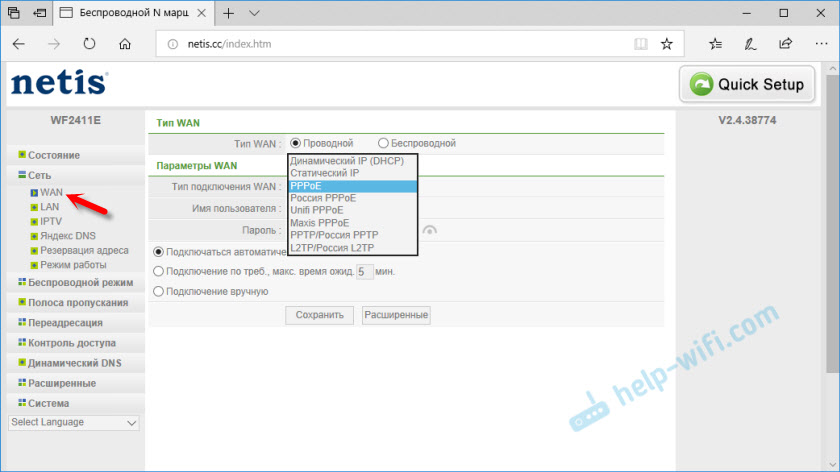
Wenn Ihr Anbieter einen digitalen Fernsehdienst anbietet, können Sie ihn im Abschnitt konfigurieren "Netz" - "Iptv". Dort können Sie einen der 4x LAN -Ports auswählen und IPTV zuweisen. Oder mehrere Ports. Nun, dann verbinden Sie das Präfix damit.

Ändern Sie das Wi-Fi-Netzwerkkennwort oder den Namen (SSID) können im Abschnitt sein "Auslandsregime" - "Wlan einstellungen". Dort können Sie auch die Anzahl des Kanals des drahtlosen Netzwerks und die Breite des Kanals ändern. Dies gilt für den Fall. Im selben Abschnitt können Sie die Funktionsweise des Radios ändern (standardmäßig gibt es einen „Zugriffspunkt“) und NETIS WF2411E als Repiter oder Wi-Fi-Empfänger verwenden.

Nun, die obligatorische Einstellung ist meiner Meinung nach die Installation eines Kennworts zum Schutz der Routereinstellungen. Gehen Sie zum Abschnitt "System" - "Passwort".
Schreiben Sie im Feld "neuer Benutzername" einen Namen. Sie können "admin" festlegen. Und im Feld "Neues Passwort" erfinden und geben Sie das Passwort an (es hat nichts mit dem Wi-Fi-Netzwerkkennwort zu tun). Dieses Passwort ist auch wünschenswert, irgendwo aufzuschreiben. Bestätigen Sie das Passwort im zweiten Feld und speichern Sie die Einstellungen.
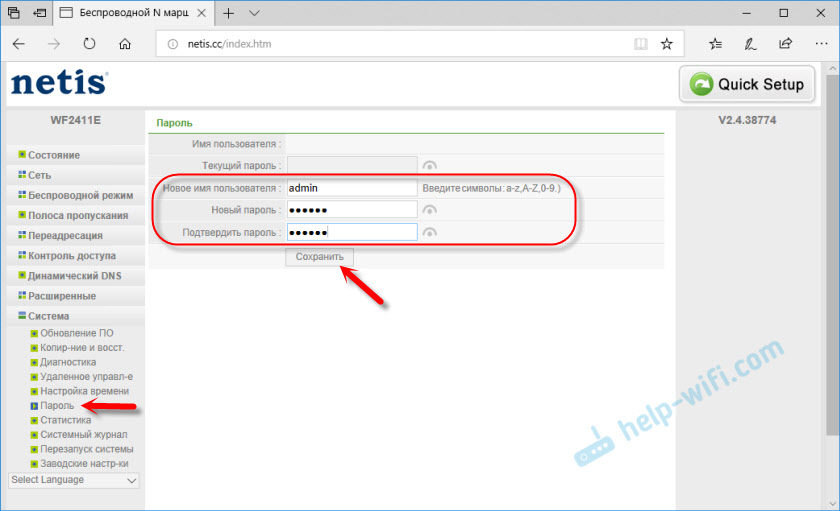
Eine Anfrage dieser Daten wird sofort angezeigt. Und es wird jedes Mal angezeigt, wenn Sie oder jemand anderes auf die Einstellungen des Netis WF2411E -Routers zugreifen möchte.

Aber wir kennen das Passwort, aber jemand anderes ist es nicht.
Wenn Sie etwas nicht tun können - fragen Sie in den Kommentaren. Wenn alles funktioniert, schreiben Sie alles genau. Hat die Anweisungen Ihnen geholfen, vielleicht habe ich etwas verpasst?. Ich werde gerne den Artikel ergänzen.
- « Externe Zugangspunkte von TP-Link. Überprüfen Sie das Beispiel des TP-Link CPE510
- WI -FI -Adapter Netis WF2190 - Bewertung, Treiber, Einstellung »

